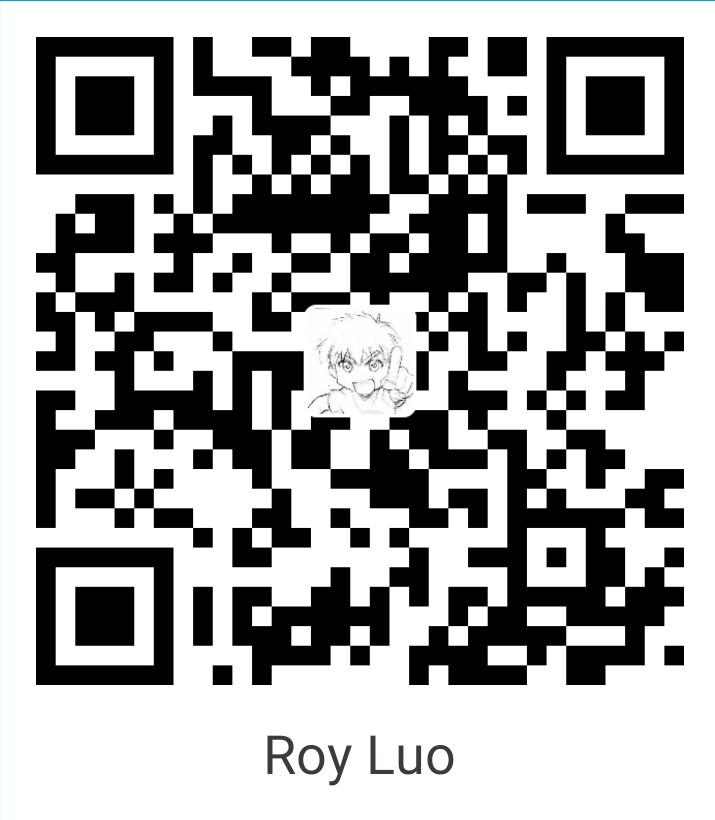引言
对于理工科学生,如果使用 Word 作为论文排版工具,或者在使用PowerPoint制作演示文稿时,通常会使用 MathType 来输入公式。由于各种原因(比如旧版 MathType对 Microsoft Office 2016兼容性不好),在正确安装 MathType 后不能在Word以及PowerPoint中显示出工具栏(如图1所示)。下面介绍如何在 Word 和 Powerpoint中重新添加 MathType工具栏。
本文涉及软件版本
- Microsoft Office 2016
- MathType 6.9 (13030500)
- Windows10 资源管理器
操作步骤
判断所安装的office版本。例如,进入 Word 后,点击文件-账户-关于Word。如图2所示。

找到 MathType安装目录下的MathPage和Office support文件夹,根据上一步确定的word版本,选择对应的32位或者64位文件夹,分别找到文件“MathPage.wll”和“MathType Commands 6 For Word 2010/2013”进行复制。至于选择2010或2013要依据安装的Office版本。如果是 Word2016 则选择“MathType Commands 6 For Word 2013”。如图3、图4所示。


将上述两个文件复制到图5所示 STARTUP 文件夹。当然要在资源管理器设置中开启了“显示隐藏文件夹”。

下面在图4中找到 MathType AddIn (PowerPoint 2010)/(PowerPoint 2013) 文件,选择2010或2013仍一句安装的Office版本。如果是 Power Point 2016 也选择MathType AddIn (Power Point 2013)。
将该文件复制到图6所示 AddIns 文件夹。

然后可能要进行的操作:进入PowerPoint 2016-文件-选项-加载项-管理:PowerPoint 加载项中添加这个文件。如图7所示。

这样PowerPoint 中就添加好了MathType工具栏了(图8)。

最后
安利一个介绍 MathType 基本使用的网站:http://www.mathtype.cn/jiqiao/。